win10系统hosts没有权限保存怎么办
2022-12-17 13:15:01
hosts文件通常用于不存或取代网络中dns的功能,所以有很多用户经常会去编辑hosts文件,不过最近有位win10系统用户在使用电脑编辑hosts文件的时候,发现文件没有权限保存了,用户不知道怎么解决,那么win10系统hosts没有权限保存怎么办呢?今天u启动u盘装系统为大家分享win10系统hosts没有权限保存的解决教程。

Hosts没有权限保存的解决方法:
1、打开C盘,在目录C:\Windows\System32\drivers\etc 下找到hosts文件。如图所示:
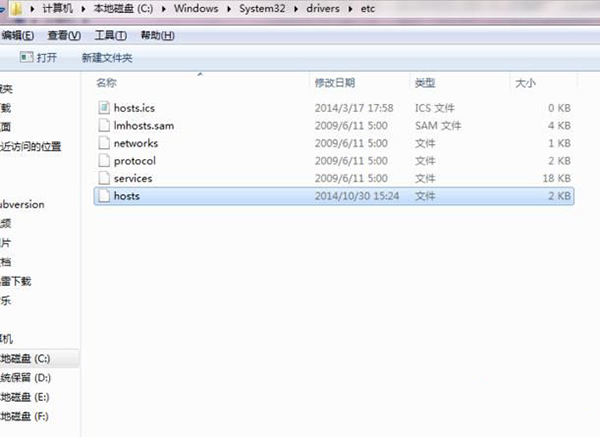
2、把hosts拖到桌面双击打开。如图所示:
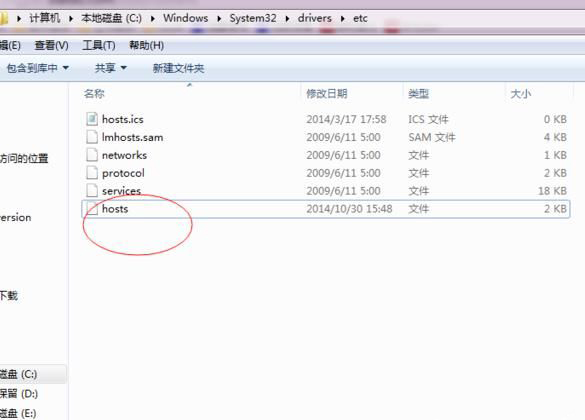
3、以“记事本”方式打开此文件点击“确认”。如图所示:
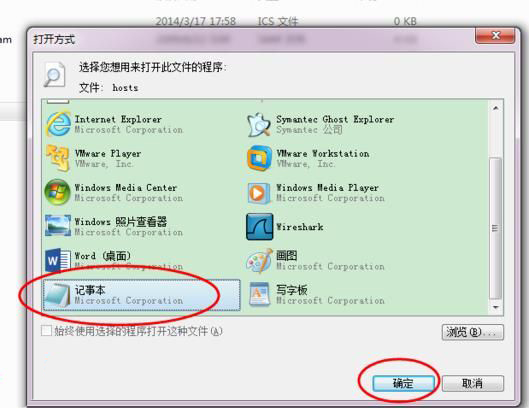
4、完成之后,点击“保存”如果未拉出C:\Windows\System32\drivers\etc此目录,系统会提示您没有权限执行此操作。如图所示:
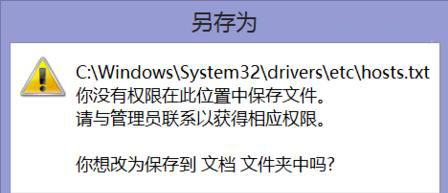
5、保存后,将桌面的hosts文件重新拉回C:\Windows\System32\drivers\etc 此目录,提示权限问题,点击继续即可。如图所示:
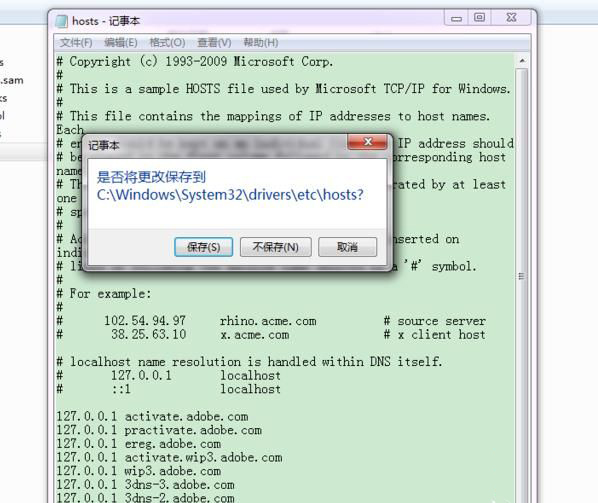
关于win10系统hosts没有权限保存的解决方法就为用户们详细分享到这里了,如果用户们使用电脑的时候遇到了相同的问题,可以参考以上方法步骤进行操作哦,希望本篇教程能够帮到大家,更多精彩教程请关注u启动官方网站。
原文链接:http://upan.9meijia.com/wtjd/15184.html
华为MateBook 14 2020版笔记本搭载了英特尔第10代酷睿i7处理器以及发烧级独立显卡,今天为大家分享华为...
- [2022-12-16]戴尔灵越16 Pro 2022版笔记本安装win11系统教程
- [2022-12-16]戴尔Latitude 5330笔记本如何进入bios设置u盘启动
- [2022-12-15]戴尔灵越 16 Plus 2022版笔记本重装win7系统教程
- [2022-12-15]戴尔Latitude 5430笔记本如何进入bios设置u盘启动
- [2022-12-15]华硕无畏 二合一笔记本使用u启动u盘重装win10系统
- [2022-12-14]微星绝影 15M笔记本如何进入bios设置u盘启动
- [2022-12-14]微星强袭 GE66 2022版笔记本如何通过bios设置u盘启
U盘工具下载推荐
更多>>-
 windows系统安装工具
[2022-09-01]
windows系统安装工具
[2022-09-01]
-
 纯净版u盘启动盘制作工具
[2022-09-01]
纯净版u盘启动盘制作工具
[2022-09-01]
-
 win7系统重装软件
[2022-04-27]
win7系统重装软件
[2022-04-27]
-
 怎样用u盘做u启动系统盘
[2022-02-22]
怎样用u盘做u启动系统盘
[2022-02-22]
 联想E4-IT笔记本如何进入bios设置
联想E4-IT笔记本如何进入bios设置
 华为MateBook 14 2020版笔记本重装w
华为MateBook 14 2020版笔记本重装w
 win7pe启动盘制作软件
win7pe启动盘制作软件
 u启动win 8pe系统维护工具箱_6.3免费
u启动win 8pe系统维护工具箱_6.3免费
 戴尔Latitude 5330笔记本如何进入b
戴尔Latitude 5330笔记本如何进入b
 win10怎么安装视频教学
win10怎么安装视频教学
 u启动u盘启动安装原版win8系统视频
u启动u盘启动安装原版win8系统视频
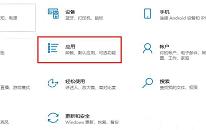 win10系统邮件发不出去了如何解决
win10系统邮件发不出去了如何解决
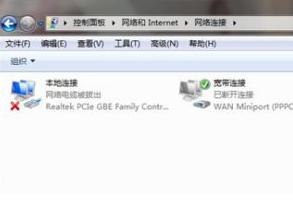 win7重装系统后无法连接到网络
win7重装系统后无法连接到网络

 联想win8改win7bios设置方法
联想win8改win7bios设置方法
 技嘉uefi bios如何设置ahci模式
技嘉uefi bios如何设置ahci模式
 惠普电脑uefi不识别u盘怎么办
惠普电脑uefi不识别u盘怎么办
 win8改win7如何设置bios
win8改win7如何设置bios
 bios没有usb启动项如何是好
bios没有usb启动项如何是好
 详析bios设置显存操作过程
详析bios设置显存操作过程
 修改bios让电脑待机不死机
修改bios让电脑待机不死机